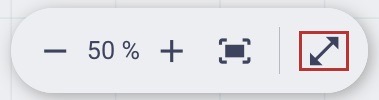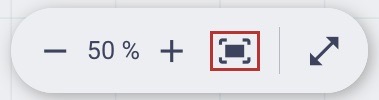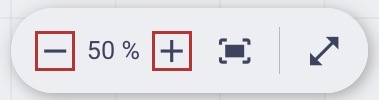¶ So können Sie die Whiteboard-Funktion bei TiONA nutzen
¶ Kurzbeschreibung
Mit dem digitalen Whiteboard haben Sie die Möglichkeit, kreativ zu arbeiten und Ideen zu visualisieren. Dabei können Sie auch mit mehreren Nutzenden gemeinsam und sogar gleichzeitig arbeiten. Hier erfahren Sie, wie Sie ein Whiteboard erstellen und bearbeiten können und über welche Funktionen das Whiteboard verfügt.
So gelangen Sie zur Ablage
Klicken Sie in der Seitenleiste links auf Ablage.
ODER
Klicken Sie in der Kopfzeile auf den Reiter Zusammenarbeit und wählen Sie Ablage aus.
Sie haben nun jeweils die Möglichkeit, gemeinsame Dokumente mit Personen oder Räumen aufzurufen.
¶ So erstellen Sie ein neues Whiteboard
- Klicken Sie oben rechts im Menüfenster Ablage auf Erstellen (rot hinterlegt).
Es öffnet sich eine Liste mit Auswahlmöglichkeiten.
- Klicken Sie auf Whiteboard erstellen.
Es öffnet sich ein Pop-Up-Fenster.
- Tippen Sie einen Namen für das Whiteboard in die Name des Whiteboards-Zeile und bestätigen Sie mit Erstellen.
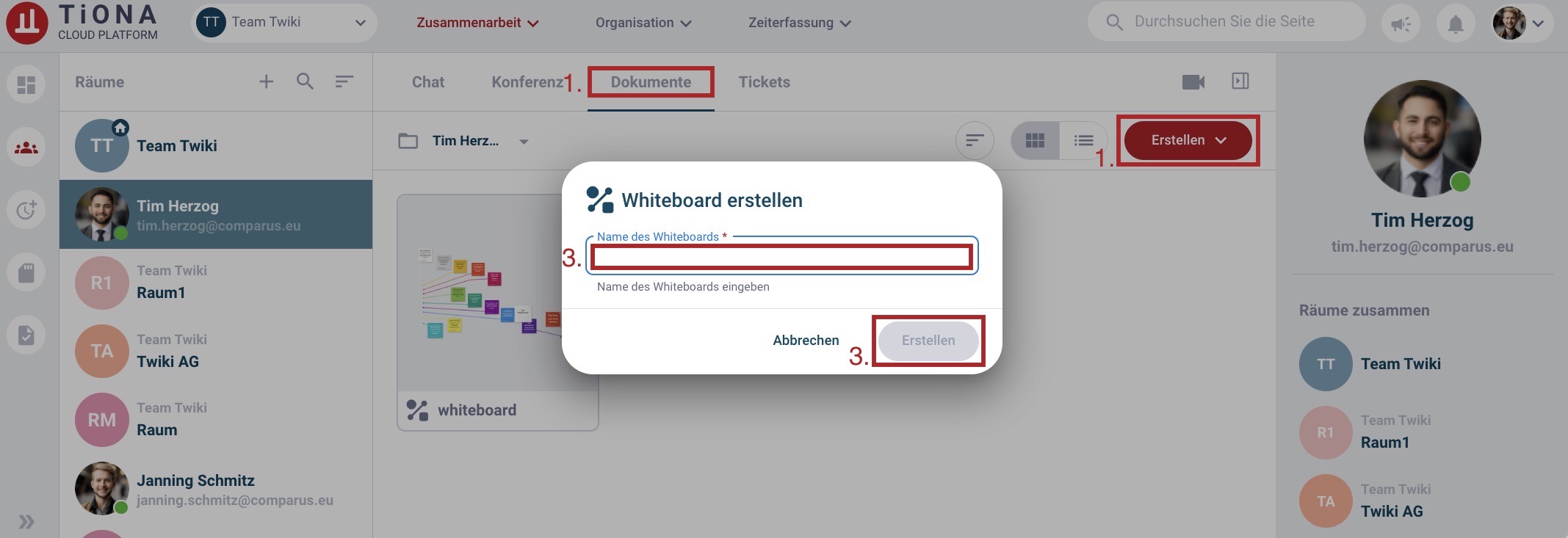
Das Whiteboard wurde erstellt und ist nun in der Ablage der ausgewählten Person bzw. des ausgewählten Raumes abgespeichert.
¶ Diese Funktionen können Sie im Whiteboard bei TiONA nutzen
¶ Schaltflächen in der Kopfzeile oben rechts (@Nicole und @Sina: Dies ist ein komplett neuer Abschnitt): done_Sina, Nicki
- Mit dem +-Symbol können Sie die Seitenleiste ausklappen und sich verschiedene Informationen zum Whiteboard anzeigen lassen.
- Mit dem Link-öffnen-Symbol können Sie das Whiteboard erneut in einem weiteren Browser-Tab öffnen.
- Mit dem Herunterladen-Symbol können Sie eine Verknüpfung zum Whiteboard herunterladen.
- Mit dem Teilen-Symbol können Sie zwischen drei Optionen wählen:
- innerhalb von TiONA können Sie einen Link zum Whiteboard an andere Personen oder Räume weiterleiten
- Einstellungen zum Whiteboard vornehmen bezüglich der Lese- und Bearbeitungsrechte für andere Personen und Räume
- einen Link zum Whiteboard in die Zwischenablage kopieren
- Über die drei senkrechten Punkte können Sie:
- den Vollbildmodus auswählen;
- das Whiteboard umbenennen;
- einen Link zum Whiteboard in die Zwischenablage kopieren;
- das Whiteboard verschieben;
- sich grundlegende Information zum Whiteboard anzeigen lassen;
- und das Whiteboard löschen.
- Mit dem x können Sie das Whiteboard schließen.
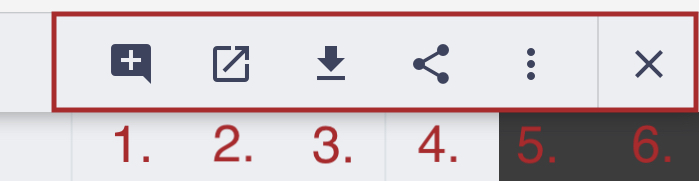
¶ Schaltflächen in der linken Seitenleiste im Whiteboard:
- Mit den drei waagerechten Punkten können Sie:
- Daten hochladen
- das Whiteboard in verschiedene Dateiformate exportieren.
- Mit dem Mauszeiger können Sie Elemente im Whiteboard auswählen und verschieben.
- Mit der Hand können Sie das Whiteboard verschieben, um einen anderen Bildausschnitt zu sehen.
- Mit dem Text können Sie an beliebige Stellen im Whiteboard Texte erstellen.
- Mit der Notiz können Sie digitale Klebezettel in verschiedenen Farben anpinnen und beschriften.
- Mit dem Stift können Sie zeichnen.
- Unter Formen finden Sie verschiedene Formen, die Sie zur Visualisierung einfügen können.
- Mit Linien können Sie gerade Linien und Pfeile zeichnen.
- Mit Hochladen per URL können Sie Bilder aus dem Web einbinden.
- Mit Lokale Datei hochladen können Sie lokal gespeicherte Bilder in das Whiteboard hochladen und einbinden.
- Mit dem Zurück-Pfeil können Sie die letzten Aktionen auf dem Whiteboard rückgängig machen.
- Mit dem Wiederholen-Pfeil können Sie rückgängig gemachte Aktionen wieder herstellen.

¶ Weitere Einstellungsmöglichkeiten für die Funktionen 4. bis 8.
Anhand des Objekttyps Notizzettel (Funktion 5.) erklären wir Ihnen hier kurz weitere Einstellungsmöglichkeiten.
Je nach Objekttyp haben Sie ggf. weniger oder andere Einstellungsmöglichkeiten.
Wählen Sie ein Objekt aus und es erscheint folgendes exemplarisches Popup-Fenster:
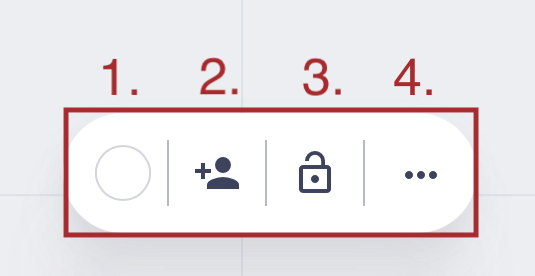
- Sie können die Farbe ändern.
- Sie können den Autor einblenden oder ausblenden.
- Sie können das Objekt sperren und entsperren und so vor Veränderungen schützen.
- Hier können Sie folgendes Befehle vornehmen:
- kopieren
- ausschneiden
- einfügen
- löschen
- zudem können Sie die Notiz in den Vorder- oder Hintergrund stellen.
Alle Mitglieder des Raumes, in dem das Whiteboard gespeichert ist, können gemeinsam in dem Whiteboard gleichzeitig arbeiten.
¶ Schaltflächen unten rechts im Whiteboard:
Mit dieser Schaltfläche können Sie in den Vollbildmodus wechseln.
Mit dieser Schaltfläche können Sie den Zoom automatisch an den Inhalt des Whiteboards anpassen.
Mit dem Plus- und Minuszeichen können Sie rein- und rauszoomen.
Änderungen in einem Whiteboard werden automatisch gespeichert. Es ist hierzu kein manueller Schritt notwendig.
¶ So gelangen Sie in ein vorhandenes Whiteboard
Klicken Sie auf das gewünschte Whiteboard in der Ablage der jeweiligen Person oder des Raumes. Sie gelangen nun zum Whiteboard.
¶ So können Sie ein Whiteboard kopieren oder verschieben
¶ So kopieren Sie ein Whiteboard in einen anderen Ordner
- Wählen Sie ein Whiteboard aus, indem Sie in der Ablage mit der Maus über das zu kopierende Whiteboard fahren. Es erscheint ein kleines Quadrat vor dem Dateinamen. Klicken Sie auf dieses Quadrat, um das Whiteboard auszuwählen.
Sie können das Whiteboard nun in der Menüleiste oberhalb des Whiteboards kopieren.
- Klicken auf das Kopieren-Symbol.
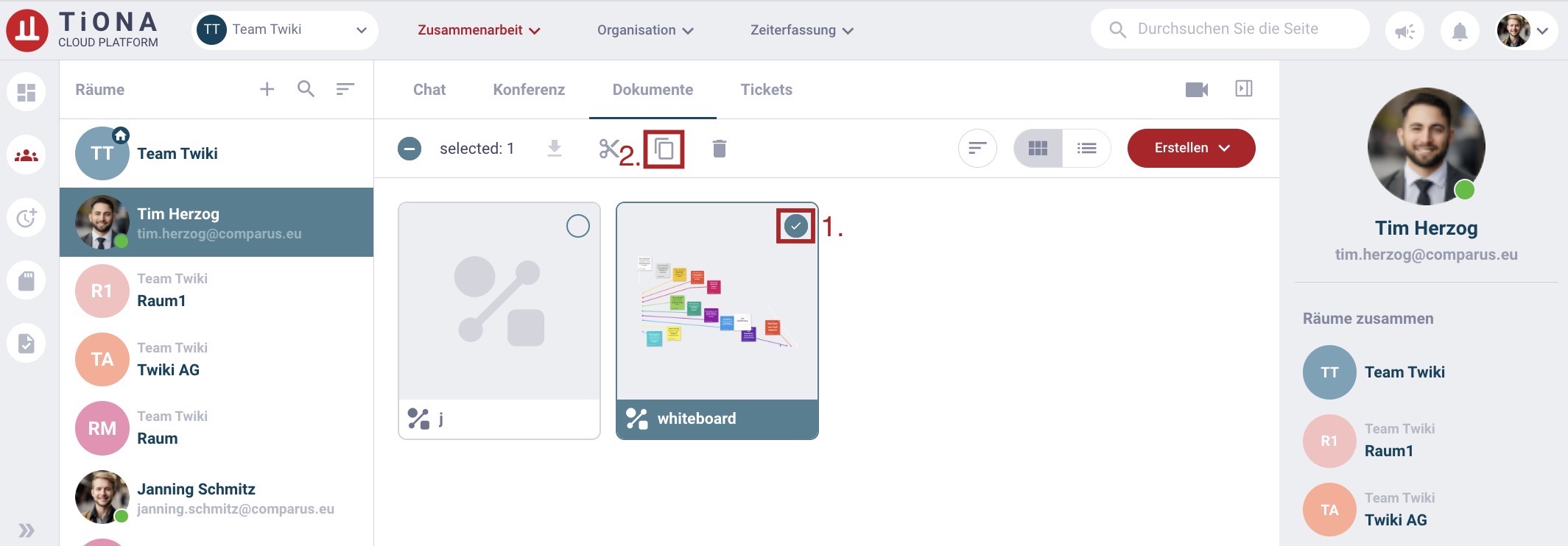
Es erscheint eine Nachricht Erfolgreich kopiert. Das Whiteboard befindet sich nun in der Zwischenablage.
- Gehen Sie zum Zielordner, in den das Whiteboard kopiert werden sollen.
- Klicken Sie auf den kleinen Pfeil neben dem Zielordner.
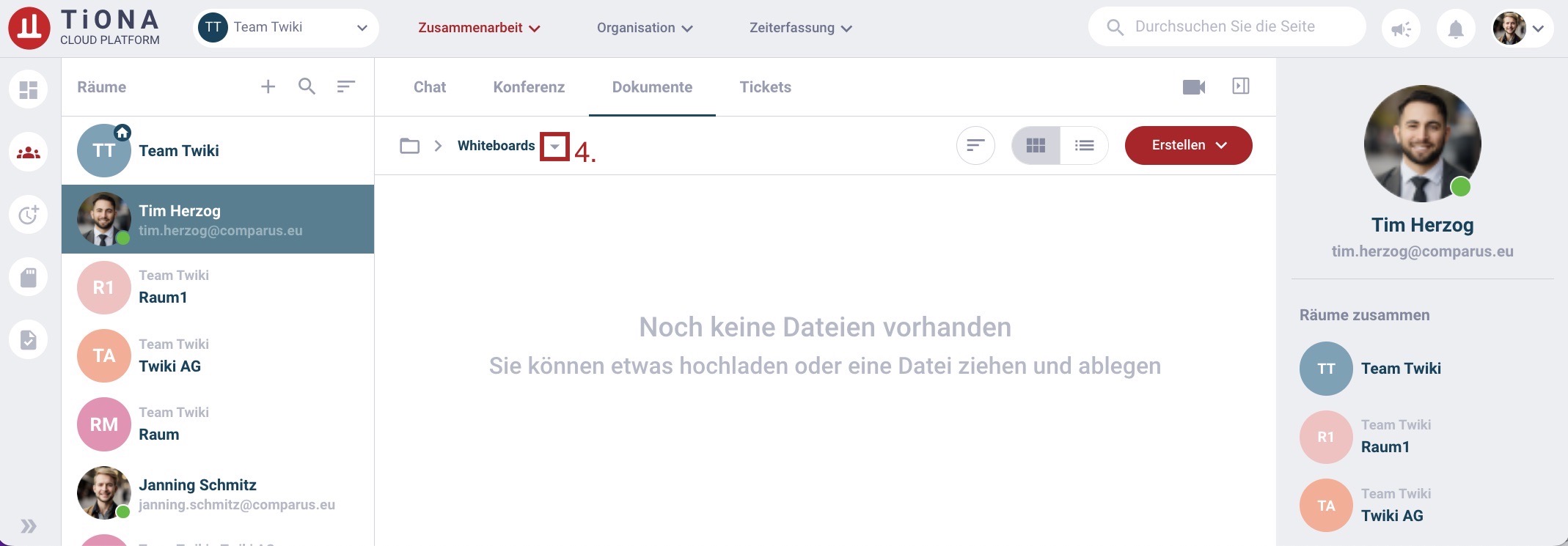
- Klicken Sie auf Einfügen.
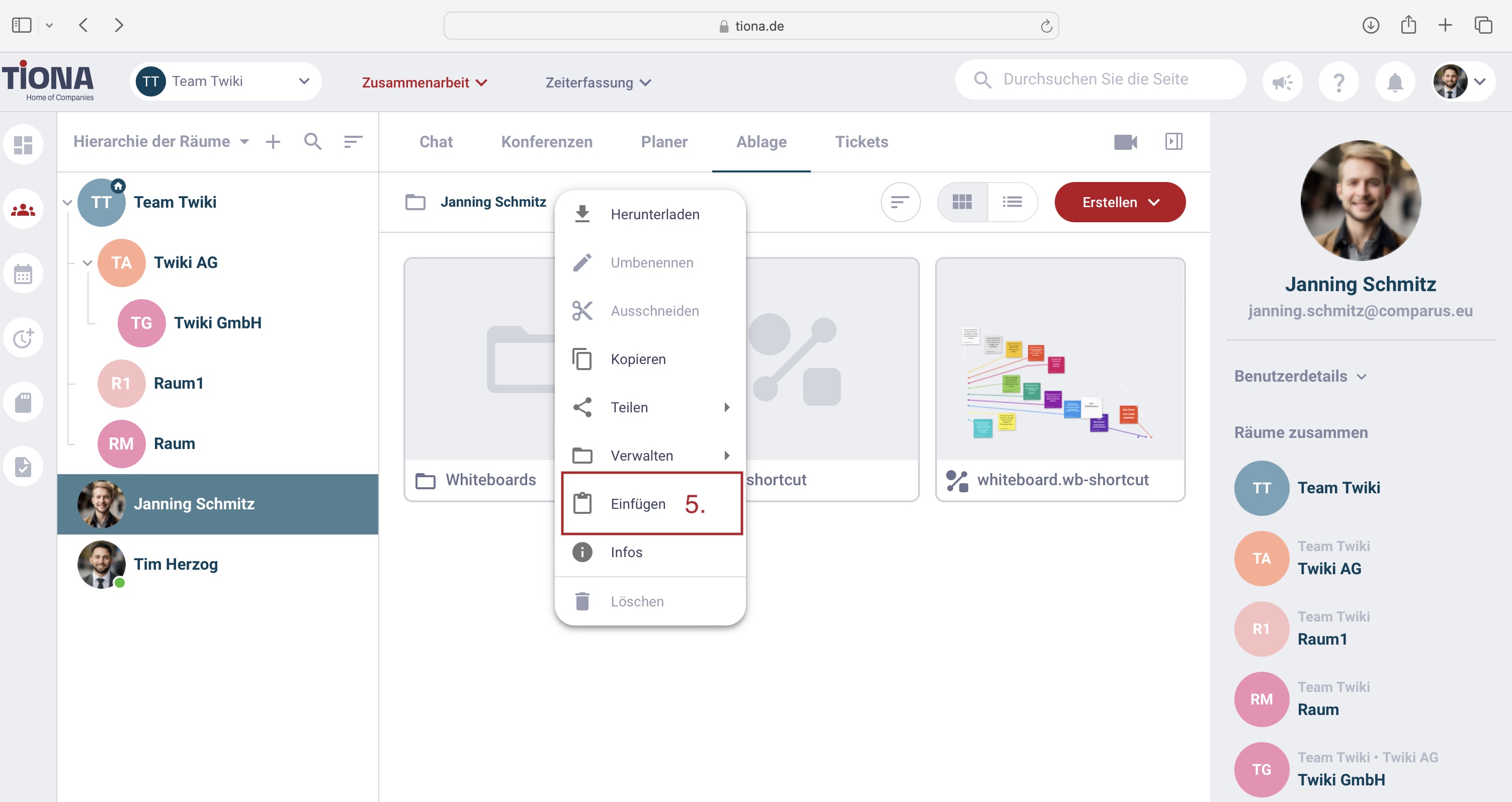
¶ So verschieben Sie ein Whiteboard
-
Wählen Sie ein Whiteboard aus, indem Sie in der Ablage mit der Maus über das zu verschiebende Whiteboard fahren. Es erscheint ein kleines Quadrat vor dem Dateinamen. Klicken Sie auf dieses Quadrat, um das Whiteboard auszuwählen.
-
Klicken auf das Scheren-Symbol.
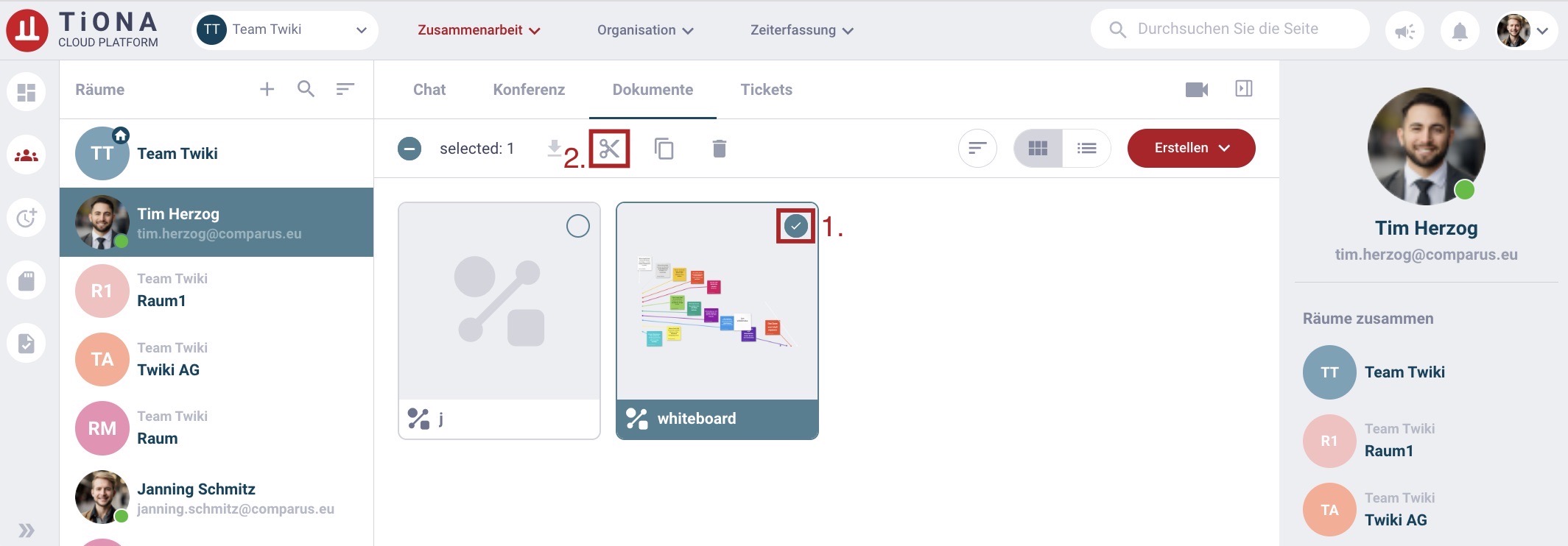
Es erscheint eine Nachricht Erfolgreich ausgeschnitten. Das Whiteboard befindet sich in der Zwischenablage.
- Gehen Sie zum Zielordner, in den das Whiteboard verschoben werden soll.
- Klicken Sie auf den kleinen Pfeil neben dem Zielordner.
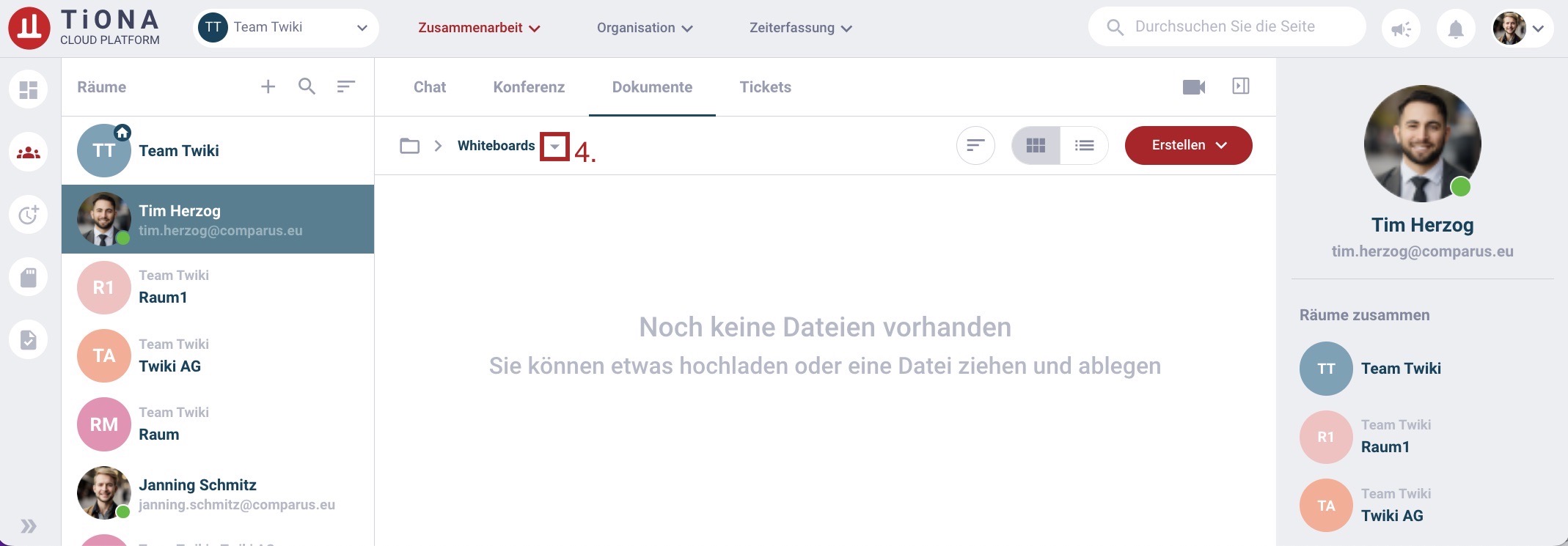
- Klicken Sie auf Einfügen.
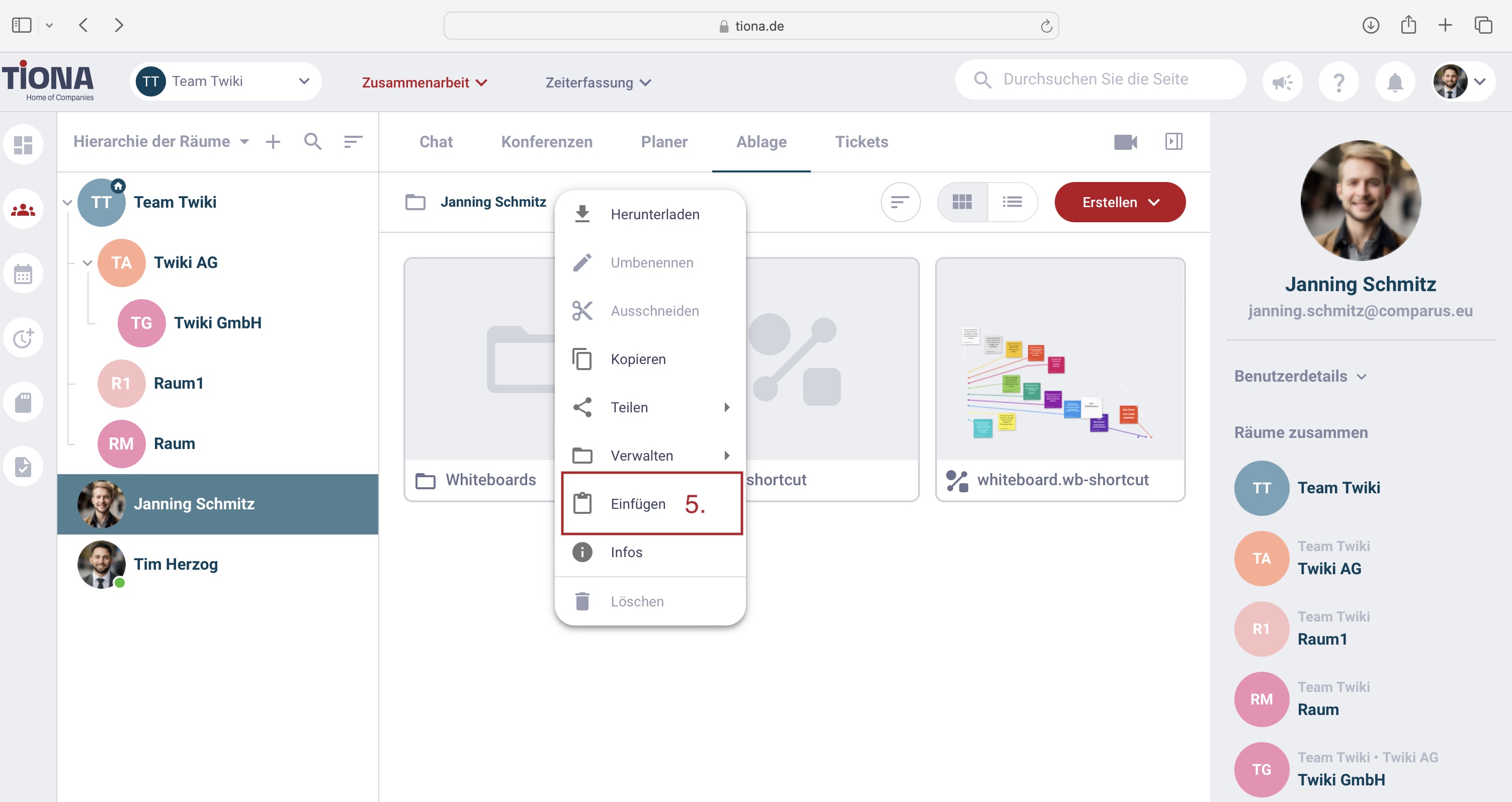
Es erscheint eine Nachricht Erfolgreich eingefügt. Das Dokument befindet sich nun in dem ausgewählten Zielordner.
¶ Tickets vom Whiteboard aus erstellen
Da das Whiteboard ein Werkzeug für die kollaborative Arbeit ist, soll es in der Regel eine schnelle Möglichkeit zur Erstellung von Tickets für die Aufzeichnung der benötigten Aktionspunkte bieten.
Aus diesem Grund wurde diese Option den Whiteboards hinzugefügt.
Das neue Symbol ist nun verfügbar.
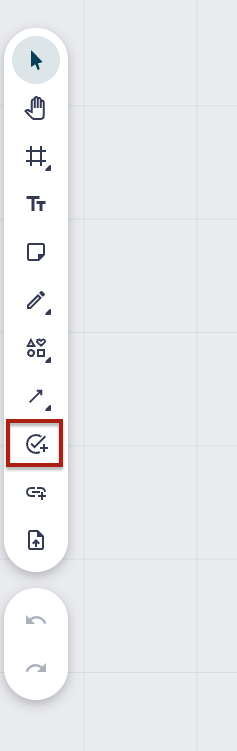
Sobald Sie darauf klicken, wird die Liste der Tickets geöffnet.
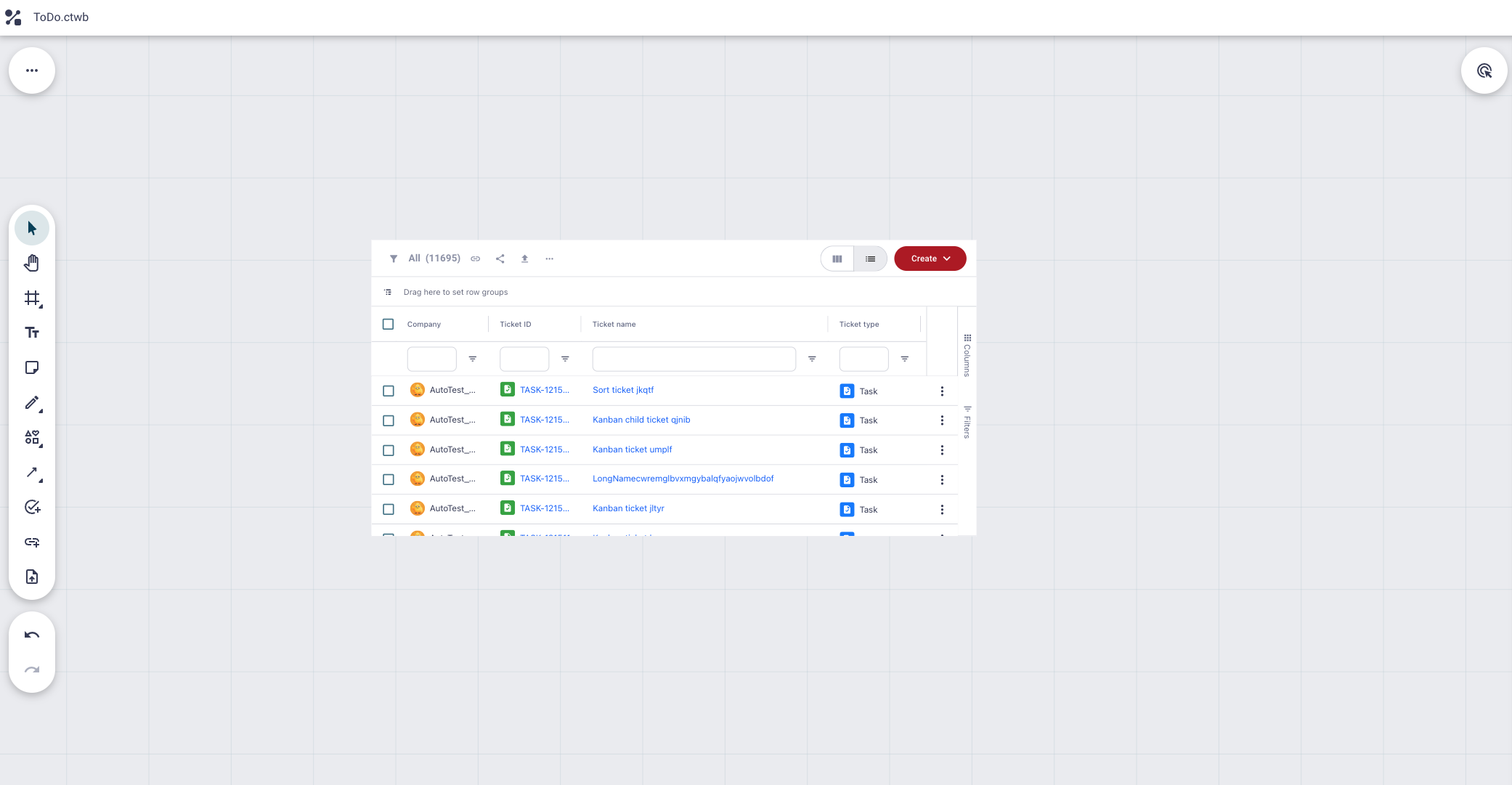
Um mit den Daten innerhalb des angezeigten Widgets zu interagieren, sollten Sie darauf doppelklicken.
Die Optionen zum Filtern, Sortieren und Gruppieren funktionieren genauso wie bei der Ticketliste.
Wenn Sie auf die Schaltfläche Erstellen klicken, können Sie eine neue Anfrage erstellen.
Weitere Einstellungsmöglichkeiten können Sie hier im Bereich Dokumente finden.
War dieser Artikel für Sie hilfreich?
Falls Sie keine Antwort auf Ihre Frage gefunden haben, klicken Sie hier.